当我们将文档载入到pdfFactory专业版后,才发现文档中存在着一些乱页现象。那么是否需要重新整理文档后,再重新载入到软件中呢? 实际上, pdfFactory 专业版为用户提供了高效的页面管理功能......
2024-04-21 201 pdfFactory页面管理功能
pdfFactory专业版页面标记,包含了标题(页眉)、水印、页脚三大标记功能。用户可以通过标记功能,为文档添加一些页码、日期、防盗水印等。
但预设的标记一般只有一个标记功能,比如“紧急”标记,仅具有水印的功能。其实,用户可以通过页面标记的新建功能,创建一个集合标题、水印、页脚的图章集,供后续反复使用。
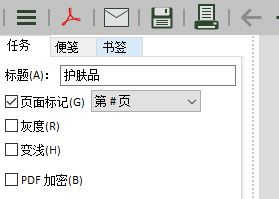
图1:软件页面标记功能
一、打开页面标记功能面板
pdfFactory专业版左侧栏中包含了页面标记选取功能,但不能作编辑使用。用户需要打开侧边栏菜单中的“页面标记”选项,才能进一步新建与编辑标记。
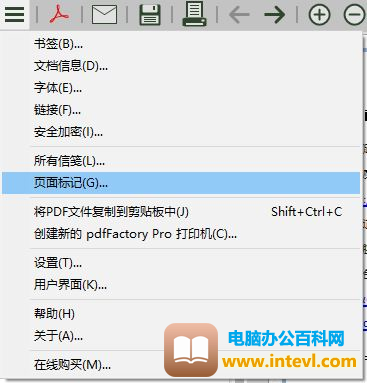
图2:页面标记选项
如图3所示的页面标记功能面板中,包含了标记名称、应用页码、样式、标记文本内容等设置选项。
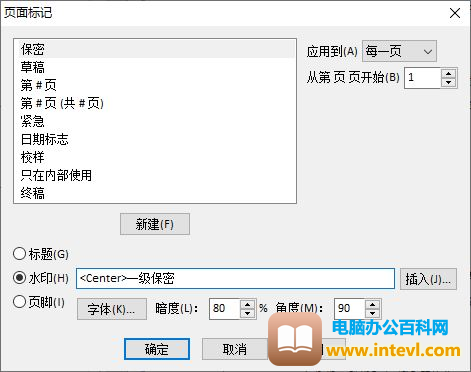
图3:页面标记功能面板
二、创建图章集
用户如需创建页面标记,只要单击“新建”按钮就可以创建一个新的页面标记项目。而为了进一步创建页面标记的集合,也就是图章集,用户需要对该新建的标记分别进行标题、水印以及页脚的样式设置。
现在,就让小编逐步演示标题、水印以及页脚的样式设置。
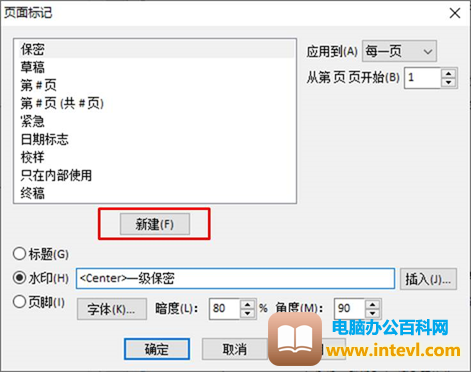
图4:新建标记
如图5所示,小编将新的页面标记集命名为“测试用图章”。
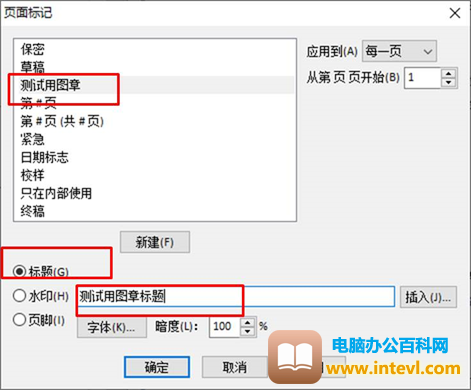
图5:编辑标题标记
然后,在选中“测试用图章”标记的前提下,选中标题,并在文本输入框中输入“测试用图章标题”。
接着,仍然在选中“测试用图章”标记的前提下,选中水印,然后在文本输入框中输入“测试用水印”。
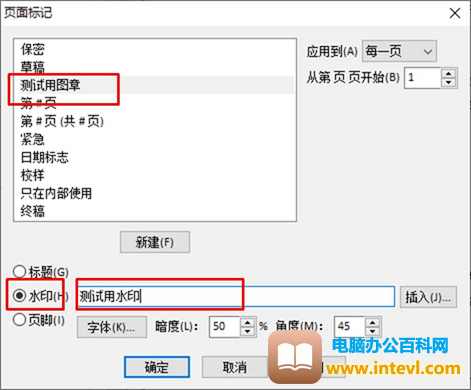
图6:编辑水印标记
最后,依旧在选中“测试用图章”标记的前提下,选中页脚,然后单击“插入”按钮,插入页码以及总页数变量,并在两个变量中间输入“/”。
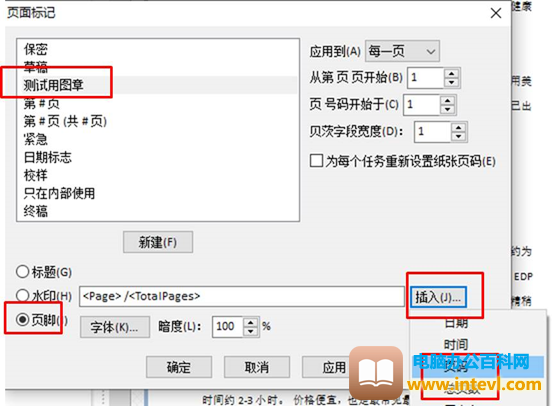
图7:编辑页脚标记
完成以上操作后,单击“确定”,即完成了图章集的创建。
三、应用图章集
完成了图章集的创建,该图章集会自动载入任务面板的页面标记选取项中。
如图8所示,当用户在左侧栏任务面板中,勾选页面标记,就可以选择“测试用图章”图章集,同时加载标题、水印、页脚页面标记。
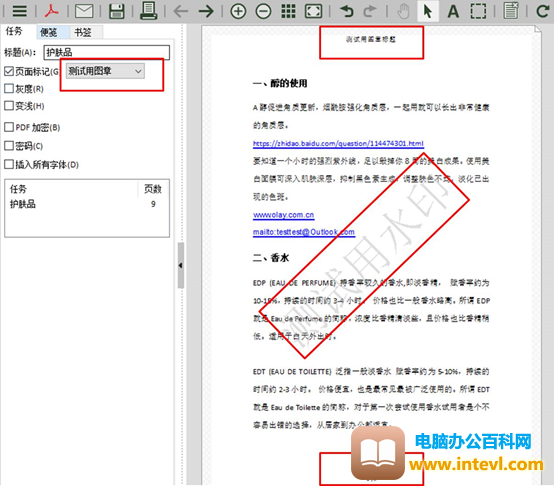
图8:应用图章集效果
通过pdfFactory专业版页面标记功能创建一整套的标题、水印、页脚图章集,可以有效地提高文档标记的效率,而且该图章集还可以反复使用,方便了后续的同类型工作。
标签: pdfFactory页面标记功能
相关文章
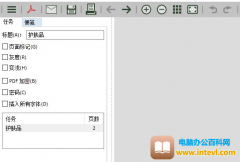
当我们将文档载入到pdfFactory专业版后,才发现文档中存在着一些乱页现象。那么是否需要重新整理文档后,再重新载入到软件中呢? 实际上, pdfFactory 专业版为用户提供了高效的页面管理功能......
2024-04-21 201 pdfFactory页面管理功能
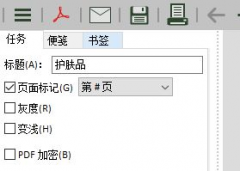
pdfFactory专业版页面标记,包含了标题(页眉)、水印、页脚三大标记功能。用户可以通过标记功能,为文档添加一些页码、日期、防盗水印等。 但预设的标记一般只有一个标记功能,比如紧急......
2024-04-21 200 pdfFactory页面标记功能
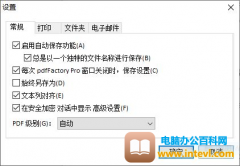
通过为PDF文件设定密码,可以更好地提高文件的安全性,防止其他人查看、窃取私密文件的内容。 pdfFactory专业版为用户提供了强大的PDF加密功能,不仅允许用户为整个PDF文件设定主密码,而且......
2024-04-21 201 pdfFactory专业版高级密码设置功能
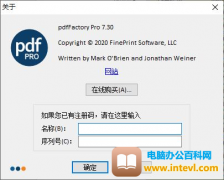
当用户完成了pdfFactory 专业版的安装后,并在Windows软件中启动软件时,会先启动一个试用的版本,供用户试用软件。 要获得使用软件全部功能的权限,唯一的方法就是激活软件。用户可以在已......
2024-04-21 201 pdffactory pro激活 pdf虚拟打印机注册
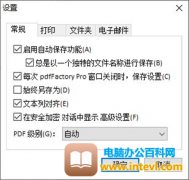
pdfFactory专业版自动保存功能与Microsoft办公软件的自动保存功能相似,都是在软件运行的过程中,按照一定的时间间隔,进行文件的自动保存,减少系统崩溃时的数据丢失。 但要注意的是, p......
2024-04-21 201 pdfFactory自动保存功能